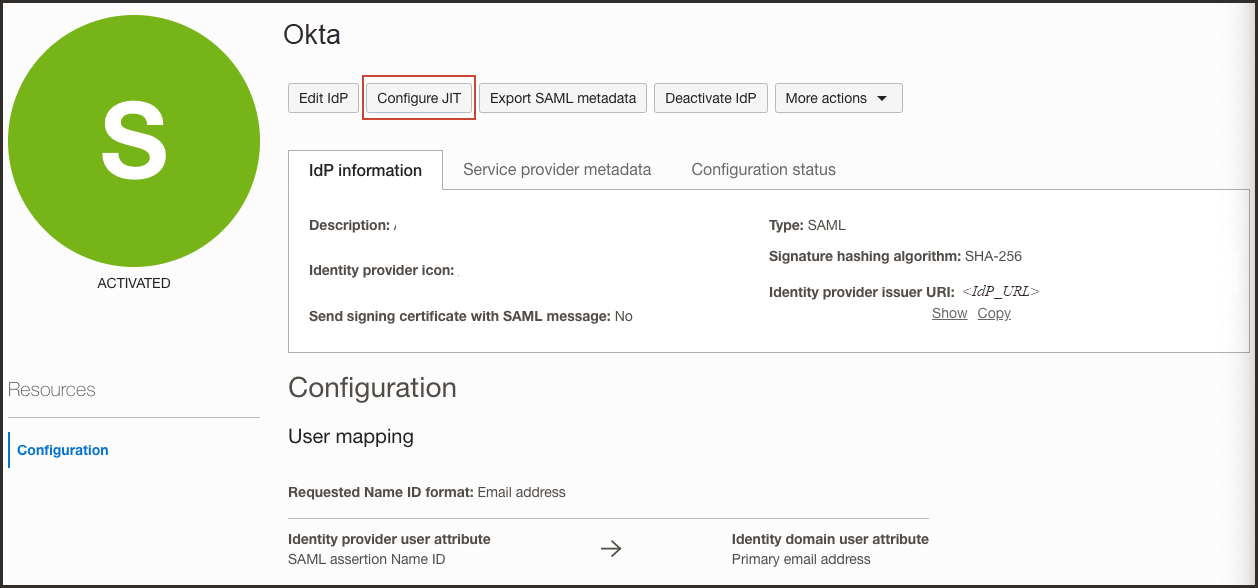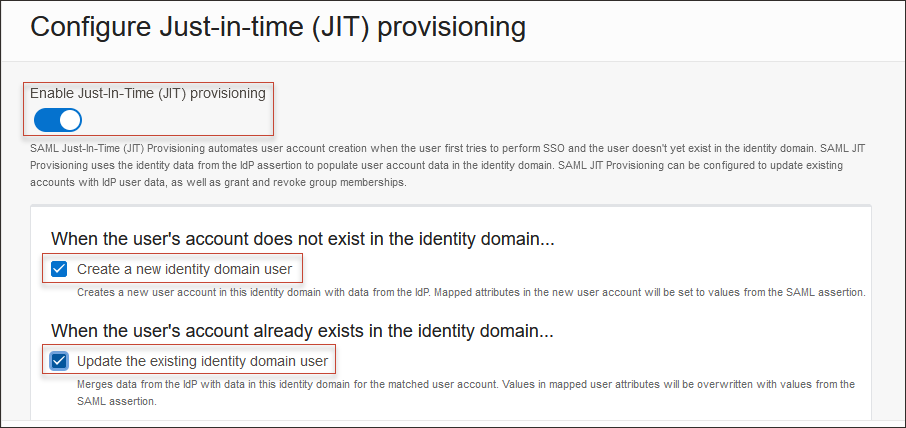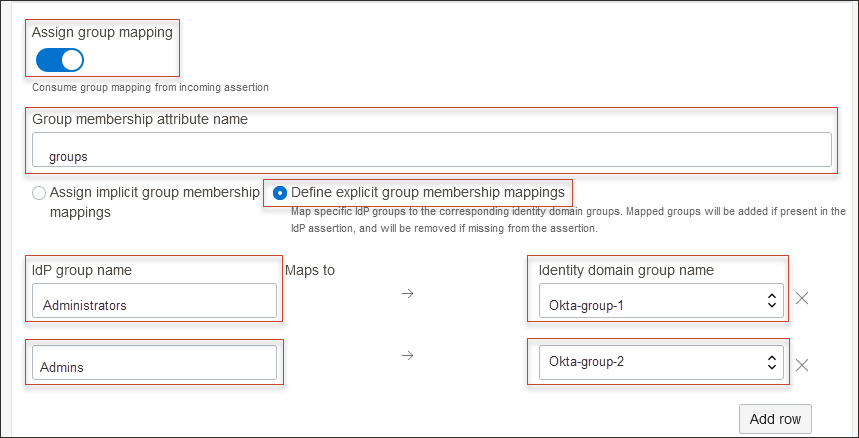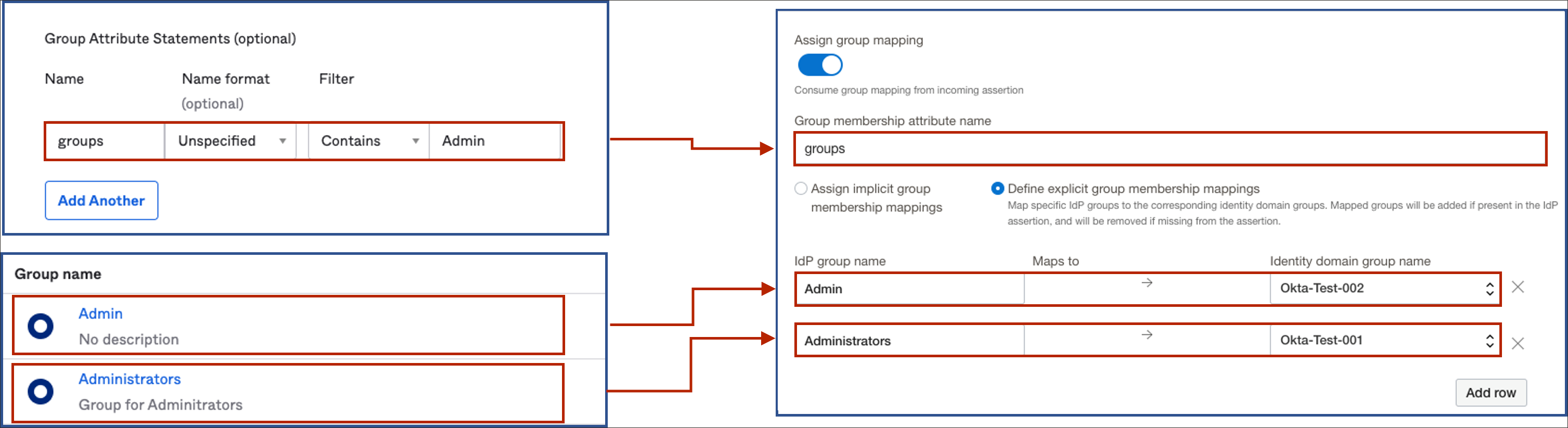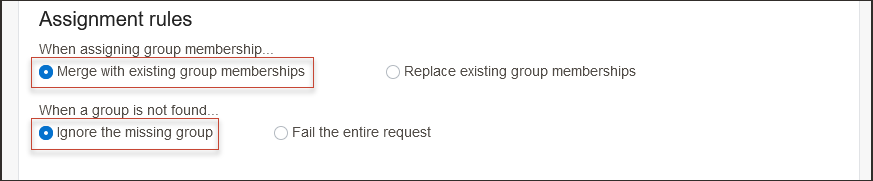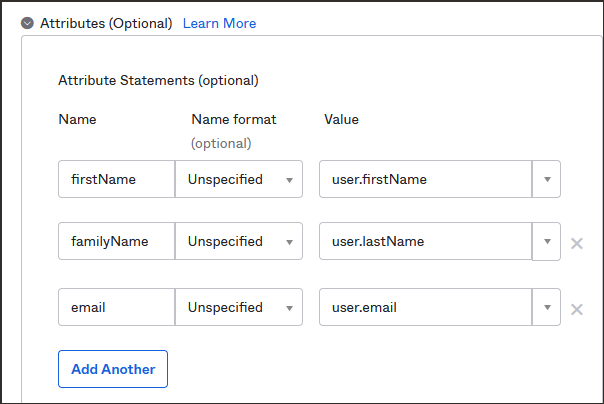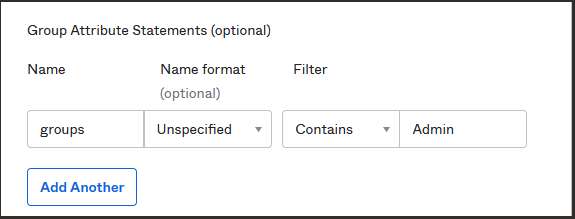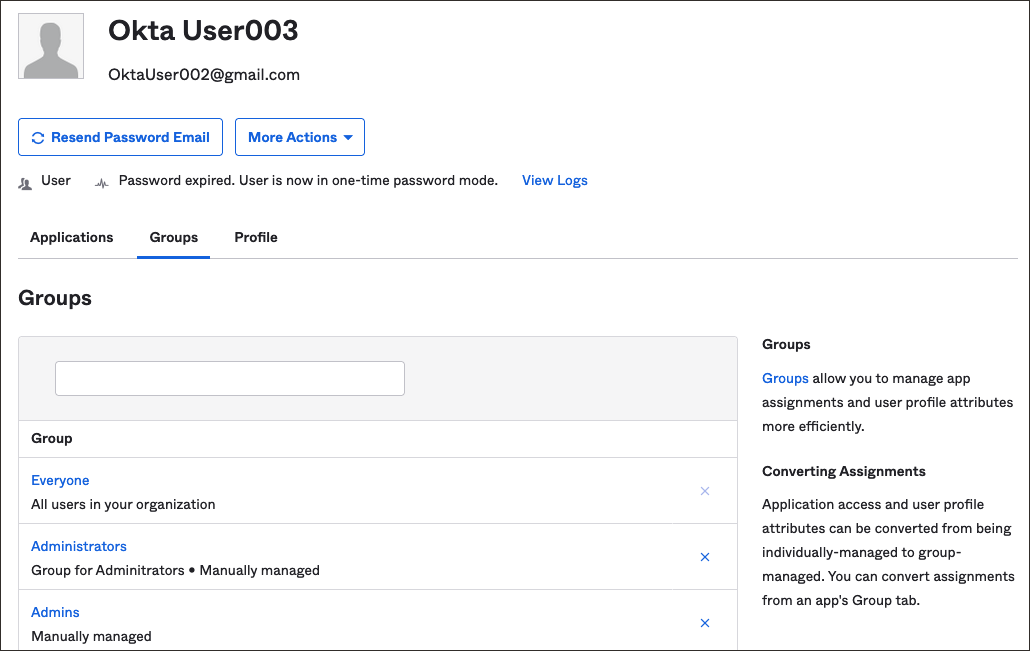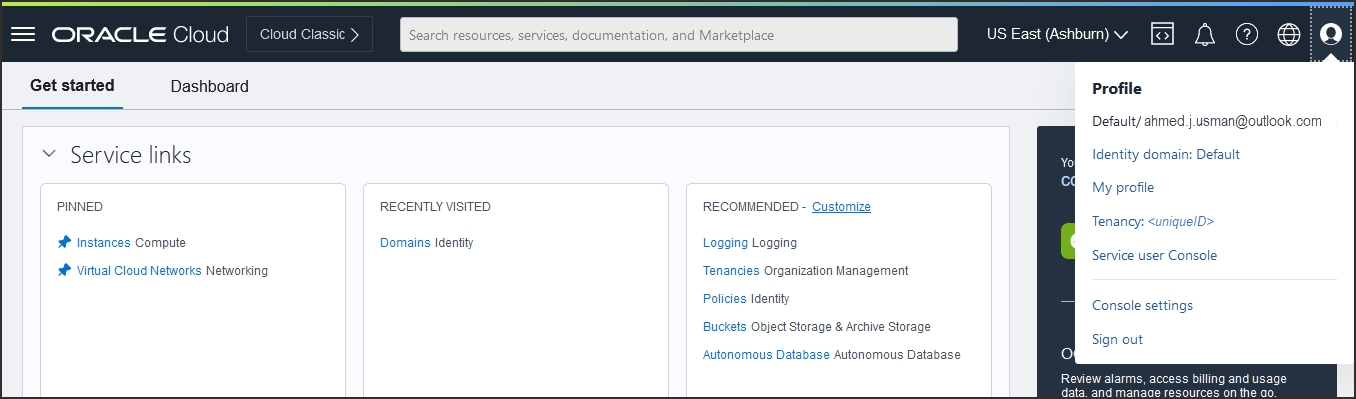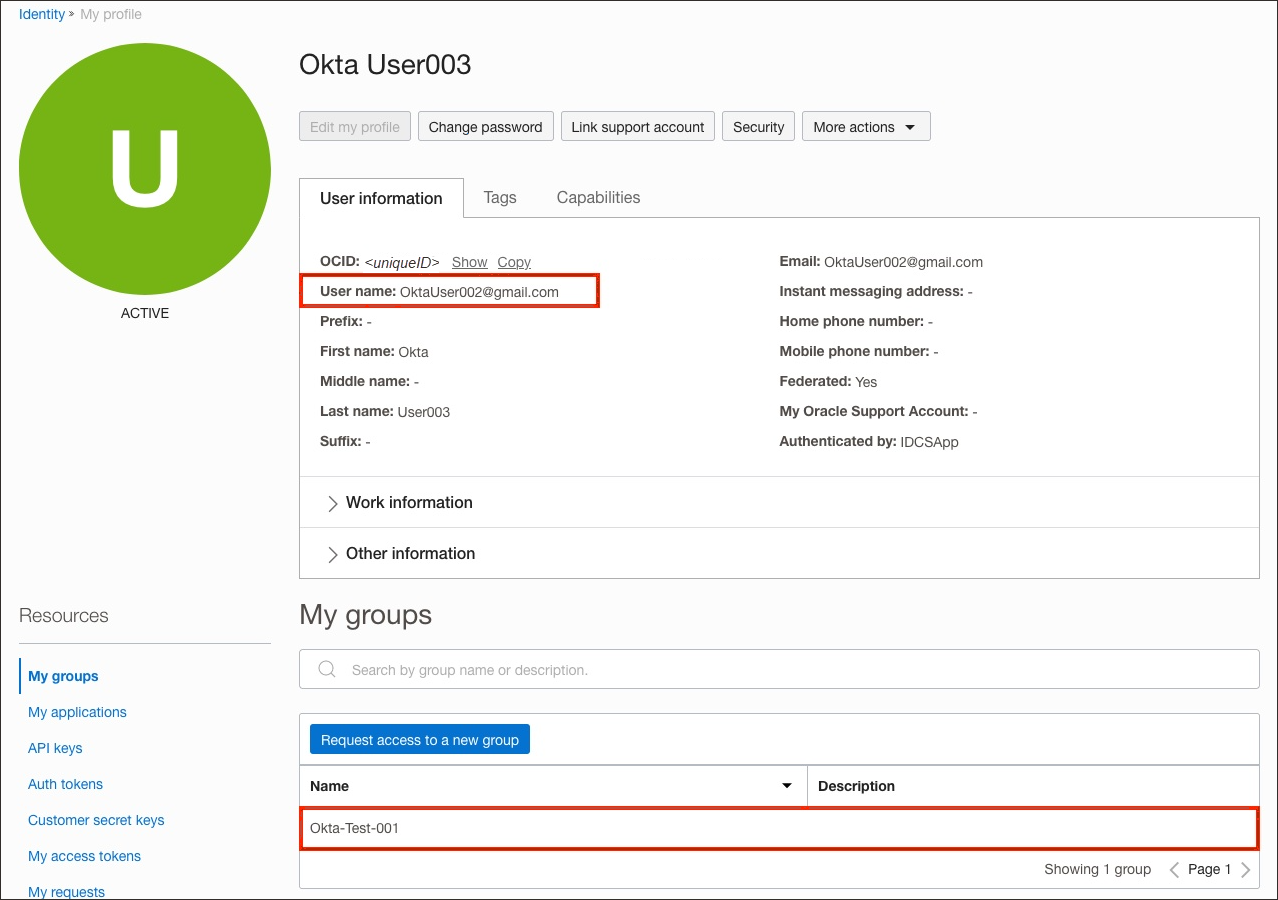Aprovisionamiento JIT de Okta a OCI IAM
En este tutorial, configurará el aprovisionamiento justo a tiempo (JIT) entre la consola de OCI y Okta, utilizando Okta como proveedor de identidad (IdP).
Puede configurar el aprovisionamiento de JIT para que se puedan crear identidades en el sistema de destino en el momento en que realizan una solicitud para acceder al sistema de destino. Esto puede ser más fácil de configurar que tener todos los usuarios creados por adelantado.
En este tutorial se tratan los siguientes pasos:
- Configure los atributos de SAML enviados por Okta.
- Configure los atributos de JIT en OCI IAM.
- Probar el aprovisionamiento de JIT entre OCI IAM y Okta.
Este tutorial es específico de IAM con dominios de identidades.
Para realizar este tutorial, debe tener lo siguiente:
-
Una cuenta de pago de Oracle Cloud Infrastructure (OCI) o una cuenta de pruebas de OCI. Consulte Cuenta gratuita de Oracle Cloud Infrastructure.
- Rol de administrador de dominio de identidad para el dominio de identidad de OCI IAM. Consulte Understanding Administrator Roles.
- Una cuenta de Okta con uno de los siguientes roles de Okta:
- Administración global
- Administrador de aplicación en la nube
- Administrador de aplicación
Además, debe haber completado el tutorial SSO con OCI y Okta y recopilado el ID de objeto de los grupos que va a utilizar para el aprovisionamiento de JIT.
En OCI IAM, actualice Okta IdP para JIT.
-
Abra un explorador soportado e introduzca la URL de la consola:
- Introduzca su Nombre de cuenta de Cloud, también conocido como su nombre de arrendamiento, y seleccione Siguiente.
- Seleccione el dominio de identidad que se utilizará para configurar SSO.
- Inicie sesión con su nombre de usuario y contraseña.
- Abra el menú de navegación y seleccione Identidad y seguridad.
- En Identidad, seleccione Dominios.
- Seleccione el dominio de identidad en el que ha configurado Okta como IdP.
- Seleccione Seguridad en el menú izquierdo y, a continuación, Proveedores de identidad.
- Seleccione Okta IdP.
- Seleccione Configure JIT.
- En la página Configurar aprovisionamiento Just-In-Time (JIT):
- Seleccione Aprovisionamiento Just-In-Time (JIT).
- Seleccione Create a new identity domain user.
- Seleccione Actualizar Usuario de Dominio de Identidad Existente.
- En Asignar atributos de usuarios:
- Deje la primera fila para
NameIDsin cambios. - Para otros atributos, en IdP atributo de usuario, seleccione
Attribute. - Proporcione el nombre de atributo de usuario IdP de la siguiente forma
- familyName:
familyName - primaryEmailAddress:
email
- familyName:
- Seleccione Agregar fila e introduzca:
firstName.Para el atributo de usuario del dominio de identidad, seleccione
First name.Nota
Si ha configurado atributos de usuario adicionales para que se envíen como parte de la afirmación de usuario desde Okta, puede asignarlos a atributos de usuario de dominio de identidad agregando filas adicionales.
- Deje la primera fila para
- Seleccione Asignar asignación de grupo.
- Introduzca el nombre de atributo de miembros del grupo. En este tutorial, utilice
groups.Nota
Anote el nombre del atributo de afiliación de grupo, ya que lo utilizará en la siguiente sección. - Seleccione Definir asignaciones de miembros del grupo explícitas.
- En IdP, el nombre de grupo se asigna al nombre de grupo de dominio de identidad, haga lo siguiente:
- En IdP Group name, proporcione el nombre del grupo en Okta.
- En Nombre de grupo de dominios de identidad y seleccione el grupo en OCI IAM al que asignar el grupo de Okta.Nota
Se pueden asignar grupos adicionales seleccionando Agregar fila.En este diagrama se muestran los atributos configurados en Okta a la izquierda y los atributos asignados en OCI IAM a la derecha.
- En Reglas de asignación, seleccione lo siguiente:
- Al asignar afiliaciones a grupos: Fusionar con afiliaciones a grupos existentes
- Cuando no se encuentre un grupo: Ignore the missing group
Nota
Seleccione opciones según los requisitos de su organización. - Seleccione Guardar cambios.
En Okta, actualice la configuración de la aplicación OCI IAM para enviar atributos de usuario y el nombre de grupo en la afirmación de SAML.
- En Okta, en la aplicación empresarial que ha creado para OCI IAM, seleccione el separador Conexión.
- Seleccione Editar junto a Configuración.
- En Saml 2.0, seleccione > junto a Atributos (opcionales).
- Proporcione los siguientes valores:
Nombre Formato del nombre Valor firstNameUnspecifieduser.firstNamefamilyNameUnspecifieduser.lastNameemailUnspecifieduser.emailPuede agregar atributos adicionales que se ajusten a los requisitos de su negocio, pero solo los necesita para este tutorial.
- En Declaraciones de atributos de grupo, introduzca este valor.Nota
Okta proporciona un mecanismo para filtrar grupos que se pueden enviar en la afirmación de SAML. El filtro tiene opciones que incluyenStarts with,Equals,ContainsyMatches regex. En este tutorial, utilizamos el filtroContains, lo que significa que Okta solo envía aquellos grupos que están asociados al usuario y que contienen la cadena especificada. En este ejemplo, hemos especificadoAdmincomo cadena, por lo que todos los grupos que contienen la cadenaAdminy están asociados al usuario se envían en la afirmación SAML.Nombre Formato del nombre Filtro Valor groupsUnspecifiedContainsAdmin - Seleccione Guardar.
- En la consola de Okta, cree un nuevo usuario con un ID de correo electrónico que no esté presente en OCI IAM.
- Asigne el usuario a los grupos necesarios, por ejemplo,
Administrators and Admins. - Cierre la sesión de Okta.
- Asigne el usuario a la aplicación OCI IAM en Okta.
- En el explorador, abra la consola de OCI.
- Seleccione el dominio de identidad en el que se ha activado la configuración de JIT.
- En las opciones de conexión, seleccione Okta.
- En la página de conexión de Okta, proporcione el ID de usuario recién creado.
- En la autenticación correcta desde Okta:
- La cuenta de usuario se crea en OCI IAM.
- El usuario está conectado a la consola de OCI.
-
En el menú de navegación , seleccione el menú Perfil
 y, a continuación, seleccione Configuración de usuario. Compruebe las propiedades del usuario, como el ID de correo electrónico, el nombre, los apellidos y los grupos asociados.
y, a continuación, seleccione Configuración de usuario. Compruebe las propiedades del usuario, como el ID de correo electrónico, el nombre, los apellidos y los grupos asociados.
¡Enhorabuena! Ha configurado correctamente el aprovisionamiento de JIT entre Okta e IAM.
Para obtener más información sobre el desarrollo con productos Oracle, consulte estos sitios: